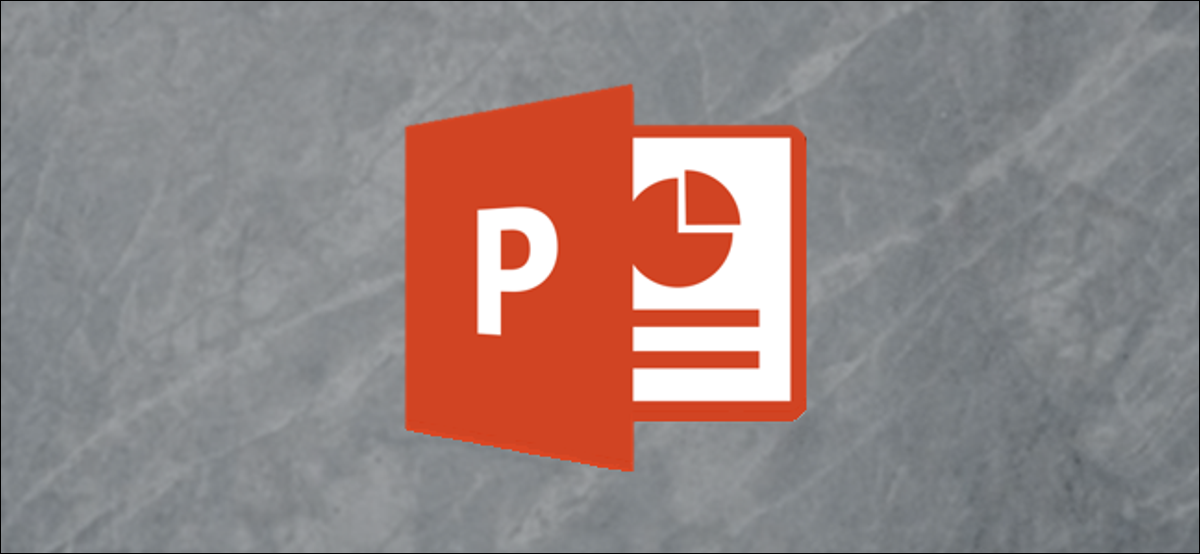
Microsoft PowerPoint vous donne la possibilité de faire pivoter le texte pour mieux l'adapter à votre diapositive de présentation. Vous pouvez faire pivoter le texte en entrant un degré exact ou vous pouvez sortir du script et faire pivoter le texte à la main. C'est comme ça.
Faire pivoter du texte à la main est aussi simple que de cliquer et de faire glisser la souris. Premier, ouvrez PowerPoint et insérez une zone de texte en cliquant sur le bouton “Cadre de texte” dans le groupe “Texte” de l'onglet “Insérer”.
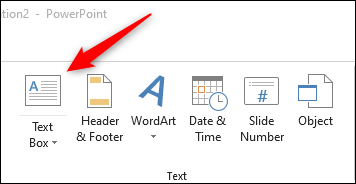
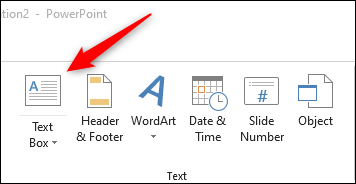
Votre curseur se transformera en une flèche pointant vers le bas. Cliquez et faites glisser la souris pour dessiner la zone de texte, puis tapez le texte.
Une fois que vous avez écrit votre texte, cliquez et faites glisser la flèche incurvée sur la zone de texte pour faire pivoter le texte.
Faire pivoter le texte à la main est bien si vous avez une idée de l'endroit où le texte devrait être sans avoir besoin d'avoir le texte à un degré exact. Malgré cela, dans certains cas, vous aurez peut-être besoin du texte pour avoir une note spécifique, auquel cas vous pouvez spécifier le nombre.
EN RELATION: Comment faire du texte en diagonale dans Word
Pour le faire, cliquez et mettez en surbrillance la zone de texte que vous souhaitez faire pivoter. Ensuite, dans l'onglet “Format”, cliquez sur l'option “Tourner” dans le groupe “retour dans l'onglet”.
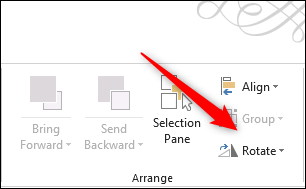
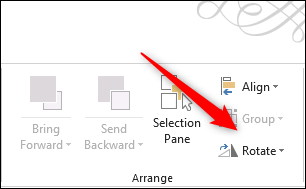
Un menu déroulant apparaîtra avec quelques options pour faire pivoter votre texte. Les deux premières options feront pivoter la zone de texte vers la droite ou la gauche 90 degrés de votre position actuelle. Les deux options suivantes retourneront la zone de texte verticalement ou horizontalement, respectivement. Si vous voulez entrer une note exacte, cliquez sur “Plus d'options de rotation”.
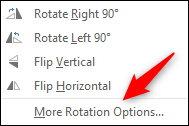
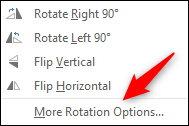
Le panel “Formater la forme” s’ouvrira sur le côté droit de la fenêtre. Cliquez sur les flèches haut et bas dans le “Rotation” pour ajuster le degré de rotation du texte, ou écrivez simplement le numéro de la mesure.
La zone de texte va maintenant pivoter au degré entré.
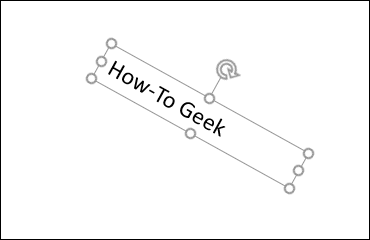
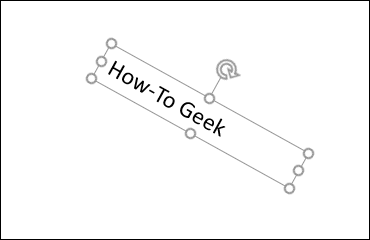
Maintenant que vous savez comment faire pivoter du texte dans PowerPoint, vous faites un pas de plus vers la création de la diapositive parfaite pour votre présentation. Notez que vous pouvez utiliser ces mêmes étapes pour faire pivoter quelque Objet dans PowerPoint, Pas seulement pour le texte!






